株式会社クライムでは、Veeamの導入を検討中の方やVeeam提案のための機能を知りたい方などに向けて、全国どこからでもVeeam Backup & Replicationを実際に操作いただけるVeeamオンラインハンズオンセミナーを毎月開催しております。基本的な操作を学べるとより詳細な機能を操作可能な応用編の2部構成で行っており、本ブログにつきましては基本編で実施している内容についてご紹介いたします。
応用編のご紹介は別ブログにてご紹介しております。
基本編では、その名の通りVeeamでよく使われる主な基本機能について、説明を受けながらお試しいただけます。
●バックアップインフラストラクチャ(バックアップ対象/保存先)の登録
●バックアップジョブの設定、実行
●インスタントリカバリの設定、実行
●ファイルレベルリストアの設定、実行
●バックアップコピージョブの設定、実行
●Veeam Agentによるバックアップジョブの設定、実行
●NASバックアップジョブの設定、実行
お申し込み先
https://www.climb.co.jp/soft/seminar/hands-on/ol-veeam.php
また、時間はあまりとれないけどどうしてもVeeamを操作してみたいという方に向けて、ショート基本編もございますので、ぜひお問合せください。
●バックアップインフラストラクチャ(バックアップ対象/保存先)の登録
●バックアップジョブの設定、実行
●ファイルレベルリストア
●Veeam Agentのバックアップジョブの設定、実行
お申し込み先
https://www.climb.co.jp/soft/seminar/hands-on/ol-veeam-s.php
目次
バックアップジョブの設定、実行[基本編/ショート基本編]
Veeamで仮想環境のマシンのバックアップを取るために、仮想環境(vCenter)の登録を行います。
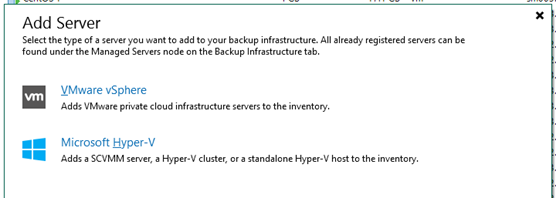
仮想環境の登録後、Windowsマシンを対象にバックアップジョブを作成し、バックアップ取得します。
Microsoft VSSを利用したアプリケーション静止処理を行いながらバックアップを取ることも可能です。
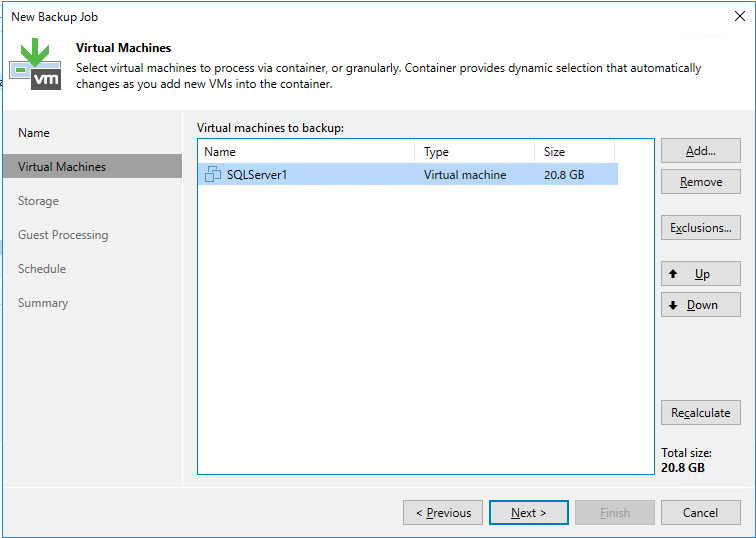
ファイルレベルリストアの設定、実行[基本編/ショート基本編]
取得したバックアップデータを用いてファイル単位のリストアを行います。
これにより、フルリストアを実施しなくても必要なファイル/フォルダのみをリストア可能です。
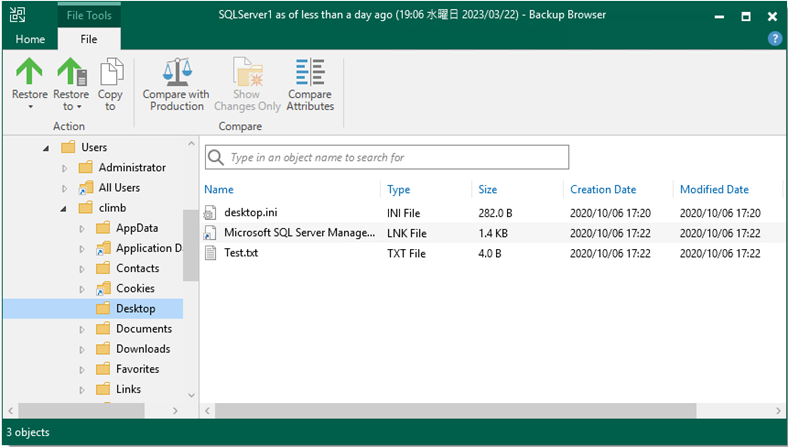
インスタントリカバリの設定、実行[基本編]
このインスタントリカバリ機能を使うことで、通常のフルリストアよりも早くマシンを立ち上げることが可能です。
実際にサーバへ接続できない状態から短いRTOでマシンを立ち上げるところまでを体験できます。
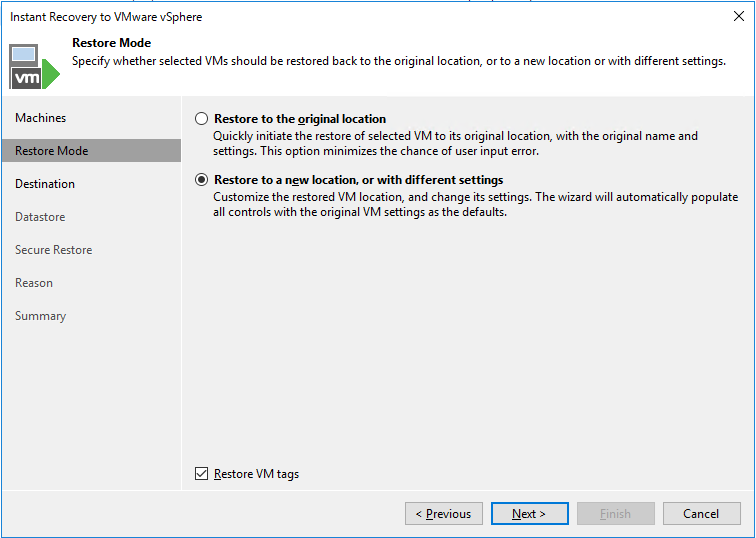
バックアップコピージョブの設定、実行[基本編]
Veeamで取得したバックアップを別のストレージに対して、2次バックアップを行います。
これにより、1次バックアップデータが使えないような状況でも2次バックアップデータから復旧することもできます。
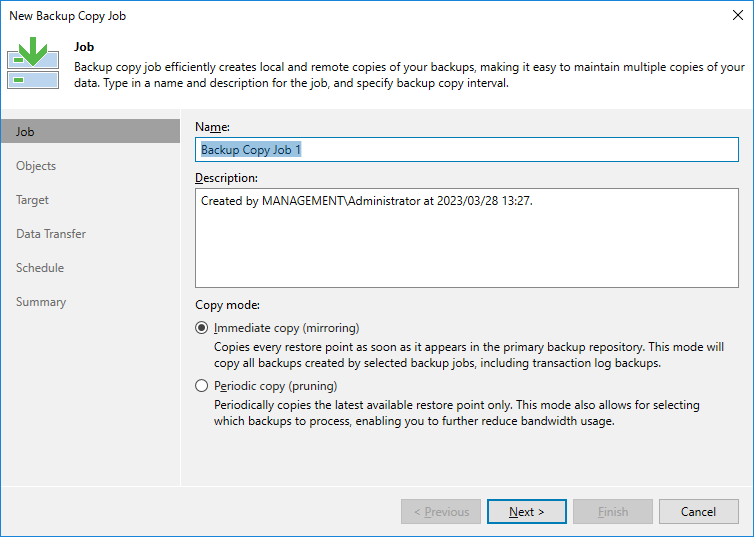
Veeam Agentによるバックアップジョブの設定、実行[基本編/ショート基本編]
Veeam Agentを利用することで、仮想マシンに限らず物理マシンもバックアップ可能です。
複数台の保護対象マシンを登録してまとめて保護することもでき、
Veeamコンソール上で仮想/物理マシンのバックアップをまとめて管理することも可能です。
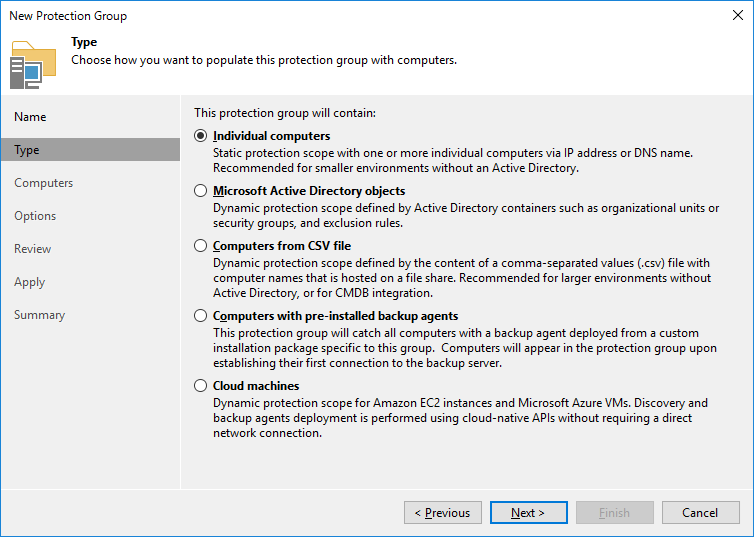
NASバックアップジョブの設定、実行[基本編]
SMB/NFS共有ストレージやWindows/Linuxのファイルサーバのファイルやフォルダを対象にバックアップを取得できます。
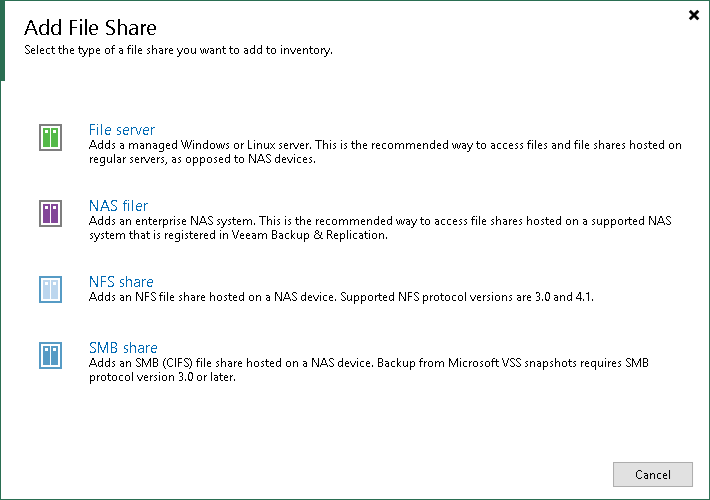
関連トピックス
- 重複排除(De-duplication)技術について【VMWare専用 バックアップ & レプリケーションソフト Veeam】
- ジョブの優先順位とその仕組み[Veeam Backup & Replication]
- [関連記事まとめ]バックアップコピージョブ【Veeam Backup & Replication】
- クイックバックアップ – バックアップ対象VMの一部のみを増分/差分バックアップ【Veeam Backup & Replication】
- Veeamの最新機能も操作可能!クライムのオンラインハンズオンセミナー!(応用編)
- [Version6.5 の新機能]強力な Veeam B&R サーバの管理機能(Reporter)【Veeam ONE】
- Version 6.5で強化されたスケジュール機能【Veeam Backup & Replication】
- Ver 7特集① テープへの保存機能(バックアップとファイル)【Veeam Backup & Replication v7.x】
- Veeam Backup & Replication (Ver9.5) 使用方法動画シリーズ
- vCenterサーバのバックアップ/リストアにおけるベストプラクティス









 RSSフィードを取得する
RSSフィードを取得する
